Brother DCP T710W Mürekkep Tankı Dolum Sistemli Yazıcı, Dünya çapında en çok tercih edilen kullanıcılardan biridir. Yazdırma sürecini basitleştirmek için WiFi ve Otomatik belge besleyici yazdırma sunar. Ancak, bazı kullanıcılar yazıcıları aracılığıyla yazdırırken sorunlar bildirmiştir. Siz de onlardan biriyseniz merak etmeyin yalnız değilsiniz. Yazıcılarla ilgili başlıca yazdırma sorunları, sürücülerle ilgilidir. Ve burada kılavuzumuzda, Brother DCP T710W sürücü güncellemesi için basit yöntemlerden bahsettik.
En son sürücü güncellemeleri, yazıcıyla ilgili sorunları çözebilir ve bu nedenle üretici, web sitesinde düzenli sürücü güncellemeleri yayınlar. Windows 10 veya 11 için Brother DCP T710W sürücülerini indirmek için farklı yöntemler olabilir. Manuel ve otomatik olanlardan aşağıda bahsettik. Becerilerinize ve gereksinimlerinize bağlı olarak, sisteminiz için en uygun seçeneği seçebilirsiniz.
Windows 11/10 için Brother DCP T710W Sürücülerini İndirme ve Güncelleme Yöntemleri
Aşağıdaki bölümde manuel ve otomatik Brother DCP T710W sürücü indirme adımlarından bahsedilmektedir. Hepsini uygulamanıza gerek yok, her biri için adımları okuyun ve size uygun olanı uygulayın.
Yöntem 1: Manuel Brother DCP T710W Sürücülerini İndirme
Temel becerilere sahipseniz, üreticinin web sitesinden en son Brother DCP T710W sürücülerini indirmekten daha iyi bir seçenek yoktur. Genellikle her donanım üreticisi, cihazlarının en yüksek performansını korumak için sürücü güncellemeleri yayınlar. Bu güncellemeler, mevcut hataların ve performans sorunlarının üstesinden gelmek için düzenli aralıklarla yayınlanır.
Ancak bunu seçmeden önce sistem gereksinimlerinin, işletim sistemi sürümünün ve türünün farkında olduğunuzdan emin olun. Evet ise, Windows cihazlarınızda Brother DCP T710W sürücülerinin indirilmesini gerçekleştirmek için aşağıda belirtilen adımları uygulayın.
Aşama 1: Brother'ın resmi web sitesini ziyaret edin ve ana sayfadaki Destek ve Yüklemeler seçeneğine tıklayın. Başka Buraya tıklayın İndirilenler sayfasını doğrudan açmak için.
Adım 2: Ara çubuğuna ürünün model numarasını, yani DCP T710W'yi yazın ve klavyenizdeki Enter tuşuna basın.
Aşama 3: İndirme seçeneğine tıklayın.
Adım 4: Şimdi işletim sistemi sürümünüz için mevcut olan en son sürücü güncellemesini indirin.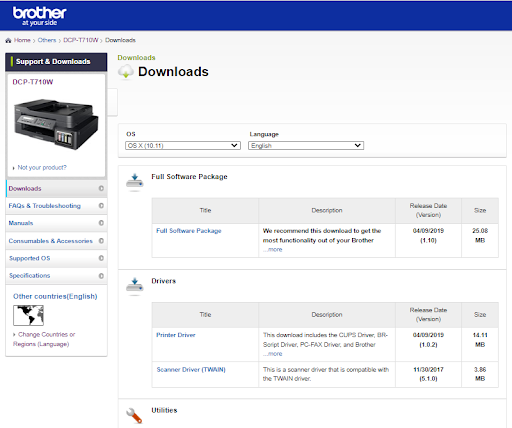
Adım 5: İndirme tamamlanana kadar bekleyin. Tamamlandığında, dosyayı çift tıklayın ve yüklemek için ekranınızda açılan talimatları izleyin.
Adım 6: Brother DCP T710W sürücülerini etkin bir şekilde güncellemek üzere getirmek için bilgisayarınızı yeniden başlatın.
Yöntem %100 güvenli olmasına rağmen zaman ve sabır gerektirmektedir. Ayrıca, her kullanıcı uyumlu sürücüleri manuel olarak belirleme ve yükleme becerisine sahip değildir. Bu nedenle, bu tür kullanıcılar için bir sonraki otomatik sürücü güncelleyici yöntemi son derece tatmin edici olabilir.
Ayrıca Oku: Windows 10 için Brother DCP T310 Sürücü İndirme ve Güncelleme (Ücretsiz)
Yöntem 2: Otomatik Brother DCP T710W Sürücü Güncellemesi
Manuel sürücü güncellemeleri çok fazla çaba gerektirir. Ancak, bekleyen tüm sürücü güncellemelerini bir kerede indirebilen birkaç sürücü güncelleyici yazılımı olduğu için artık değil. bu Bit Sürücü Güncelleyici için en uygun araçlardan biridir. Sürücüleri güncellemenin yanı sıra, yazılımın dikkat çekici özelliklerinden bazıları şunlardır:
- Şunun için güncellemeler planla: eski sürücüler
- Hızlı ve etkili sistem taramaları
- WHQL sertifikalı sürücüler
- Yedekle ve yeniden yükle
- Büyük sürücü veritabanı
- 24*7 müşteri desteği
- İyileştirilmiş genel performans
- 60 güne kadar para iade garantisi
Tüm potansiyelini açığa çıkarın sürücü güncelleme yazılımı Pro sürümü ile.
Bit Sürücü Güncelleyici aracılığıyla Otomatik Brother DCP T710W Sürücü Güncellemesi için Adımlar
Windows 10, 11 veya daha eski sürüm cihazlar için en son Brother DCP T710W sürücülerini anında indirmek için aşağıda belirtilen hızlı adımları uygulayın.
Aşama 1: Aşağıdaki indirme bağlantısını tıklayın. Bit Driver Updater'ı yüklemek için indirilen dosyaya çift tıklayın ve ekranınızdaki talimatları izleyin.
Adım 2: Şimdi aracı açın ve Sürücüleri Tara seçeneği aracılığıyla sürücü güncelleme aramasını başlatın.
Aşama 3: Komut yürütme tamamlandığında, Brother DCP T710W sürücü güncellemesini bulun ve yanındaki Şimdi Güncelle seçeneğine tıklayın.
Adım 4: Ayrıca, aracın Ücretli sürümü kullanıcısıysanız, Tümünü Güncelle Listenin altındaki seçenek.
Not: Bu seçenek yalnızca Pro sürümü kullanıcıları için mevcuttur. Bu nedenle, Bit Driver Updater Free kullanıcısıysanız, bir seferde yalnızca bir güncelleme indirebilirsiniz.
Adım 5: İndirilen dosyayı açın ve en son Brother DCP T710W sürücü güncellemesini yüklemek için ekranda görünen adımları uygulayın.
Bilgisayarınızı yeniden başlatın ve güncellenmiş Brother DCP T710W sürücü güncellemeniz kullanıma hazır. Bit Driver güncelleyici, sürücüyle ilgili tüm sorunlarınız için tek duraklı bir çözümdür. Pro güncellemesi 60 güne kadar tam para iade garantisine sahip olduğundan, denemeye değer.
Ayrıca Oku: Windows için Brother DCP-1510 Sürücüsü Nasıl İndirilir
Brother DCP T710W Sürücülerini İndirme ve Güncelleme: TAMAMLANDI
Ve bitti. Windows 10, 11 veya diğer cihazlar için Brother DCP T710W sürücü indirme işlemini başarıyla gerçekleştirdik. Yazıcınızın performansını mükemmel tutmak için yukarıda belirtilen yöntemlerden herhangi birini kullanabilirsiniz. Ancak, diğer tüm sistem nehirleri için de güncellemeleri basitleştirebileceği için Bit Driver Updater'a geçmenizi öneririz. Ayrıca araç, bilgisayarınızın hızını ve genel performansını da artırır.
Hala herhangi bir şüpheniz veya endişeniz varsa, lütfen bunları aşağıdaki yorumlar bölümünde bırakın. Ayrıca, değerli önerileriniz ve geri bildirimleriniz çok takdir edilecektir. Daha fazla teknik sorun giderme kılavuzu ve güncellemesi için blogumuza abone olun. Ek olarak, tarafımızdan yayınlanan güncellemelerden herhangi birini bitirmek istemiyorsanız, bizi takip edin. Facebook, twitter, instagram, Ve Pinterest.